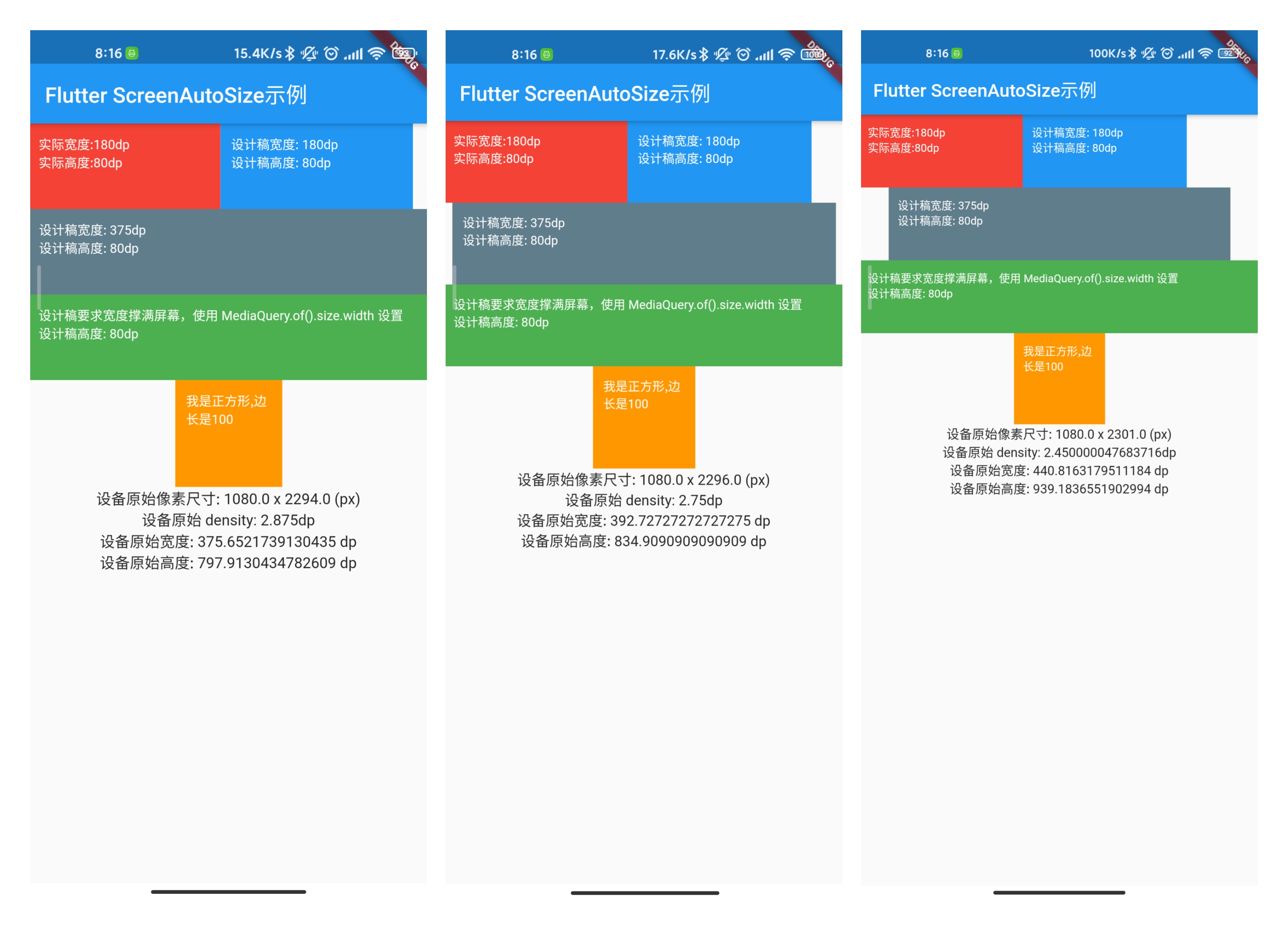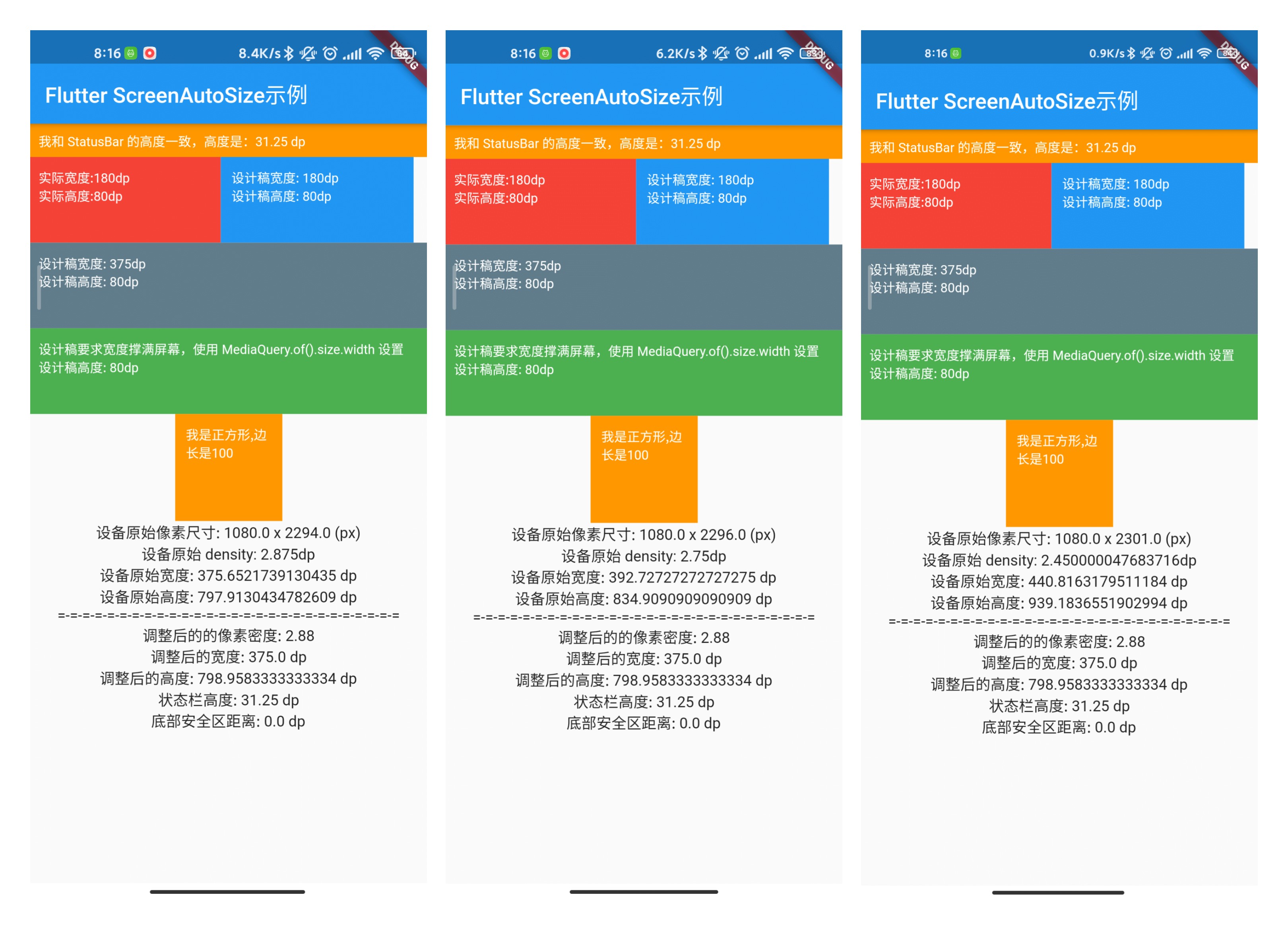🔥 A low-cost Flutter screen adaptation solution (参考今日头条 Android 屏幕适配方案的实现原理,实现的一个极低成本的 Flutter 屏幕适配方案)。
Flutter 屏幕适配方案,可做到 100% 还原设计稿。
- 使用方法
- 实现原理(挖坑后补)
- 适配效果:100% 还原 UI;
- 稳定性高:原理简单,无任何 Framework 的 Hook;
- 侵入性低:修改点少且统一,日常编写 UI 无需特殊注意;
- 使用成本低:统一修改,全局有效;
- 性能损耗:几乎没有;
- 不破坏 const Widget 常量优化;
- 全局有效,无法单页面设置,需统一同项目不同模块的设计和开发标准;
- 编码注意点:不能使用 window 类 Api 获取尺寸信息;
- 需要重写 WidgetsFlutterBinding,可能与部分库存在冲突,需特殊处理;
安装之前,请查看最新版本(新版本如有问题,请使用上一版本)。
dependencies:
flutter:
sdk: flutter
# 添加依赖
screen_autosize: ^{latest version}import 'package:screen_autosize/screen_autosize.dart';Step1:设定基准屏幕宽度
需要在 runApp() 之前设置,使用 AutoSizeUtils 的 initConfig() 设置设计稿的基准宽度。
void main() {
// 这里使用 iPhone 一倍的宽度作为基准宽度;
AutoSizeUtils.instance.initConfig(375);
// ...
}Step2:替换 runApp()
将原本的 runApp() 用 runAutoSizeApp(MyApp()) 替换。
void main() {
// 这里使用 iPhone 一倍的宽度作为基准宽度;
AutoSizeUtils.instance.initConfig(375);
// runApp(MyApp());
runAutoSizeApp(MyApp());
}Step3: 替换 MaterialApp 生成的 MediaQuery
MaterialApp 内部会生成 MediaQuery,需要将其通过 MediaQueryWrapper 替换。
class MyApp extends StatelessWidget {
@override
Widget build(BuildContext context) {
return MaterialApp(
title: 'Flutter Demo',
builder: (context, widget) {
// 替换根的 MediaQuery
return MediaQueryWrapper(builder: (BuildContext context){
return widget;
},);
},
home: HomePage(title: 'Flutter ScreenAutoSize示例'),
);
}
}
// ...编码时,无任何注意点,直接按照设计图的尺寸写就行。
eg. 在 375 宽度(iPhone 1 倍尺寸)的设计稿下,一个 100x100 黄色区域,直接写参数就行,无需任何注意点。
class ColorsWidget extends StatelessWidget{
@override
Widget build(BuildContext context) {
return Container(
padding: EdgeInsets.all(10), // 不需要转换,设计稿是多少,就写多少
width: 100, // 不需要转换,设计稿是多少,就写多少
height: 100, // 不需要转换,设计稿是多少,就写多少
color: Colors.orange,
child: Text(
'我是正方形,边长是100',
style: TextStyle(
color: Colors.white,
fontSize: 12,
),
),
);
}
}如果要写满屏的尺寸,例如某个 Widget 宽度需要撑满屏幕,可以使用 2 种方法。
- 利用 MediaQuery 获取:
MediaQuery.of(context).size.width; - 利用 AutoSizeUtils 获取:
AutoSizeUtils.instance.mediaWidth;
与宽度(width)对应的还有高度(height)的尺寸。
Tips:需要注意,因为库里改写了 devicePixelRatio,所以不能直接从 window 中获取对应参数。
未适配前:从左到右的 dip 分别是 375 → 392 → 440
使用 screen_autosize 适配后:从左到右的 dip 分别是 375 → 392 → 440
- 支持横竖屏切换,自动调整参数;(暂未支持)
- 支持字体尺寸倍数设置,可遵循系统设置,也可自定义;(暂未支持)
- Email: [email protected]
- 掘金:https://juejin.cn/user/3227821828236392
- 公众号:承香墨影(ID:cxmyDev)